A. メールアドレスでのアカウント連携を行えば、異なるOS間でもデータを引き継げます。
Apple IDやGoogleアカウントではOSをまたいだデータ移行はできません。
必ず、どちらの端末でも確認できるメールアドレスで連携してください。
⚠ メール認証は、登録した端末で行ってください(PCや別OS端末での認証は不可)。
データ移行の流れ(iOS ⇄ Android 共通)
データ移行は以下の2ステップで完了します:
STEP 1:旧端末でアカウントを新規作成(メールアドレスで連携)
STEP 2:新端末で同じメールアドレスでログイン
新端末にすでに履歴がある場合、そのデータは上書きされます。
旧端末がiPhoneの場合
STEP1:iPhoneでアカウント作成
手順:
アプリ起動
[マイページ] → [設定] → [プロフィール] → [アカウント]
「新規登録(オレンジのボタン)」をタップ
「メールアドレス」で登録
注意:
Apple ID連携ではAndroidと同期できません
メール認証はiPhone上で行ってください
キャリアメールは非推奨、シークレットモード・広告ブロックは解除を
⭕ iPhone → iPhoneで認証
✖ iPhone → AndroidやPCで認証
STEP2:Android端末でログイン
手順:
Android端末でアプリを起動
- ニックネームなどのオンボーディングを済ませる
[マイページ] → [設定] → [アカウント]
「ログイン(白いボタン)」をタップ
iPhoneで登録したメールアドレスでログイン
自動的に再起動し、データが反映されます


旧端末がAndroidの場合
STEP 1:Androidでメールアドレス連携
手順:
アプリ起動
[マイページ] → [設定] → [アカウント]
「連携(オレンジのボタン)」をタップ
「メールアドレス」で登録
注意:
GoogleアカウントではiPhoneに引き継げません
メール認証はAndroid端末で行ってください
キャリアメールや広告ブロックに注意
⭕ Android → Androidで認証
✖ Android → iPhoneやPCで認証
STEP2:iPhone端末でログイン
手順:
iPhoneでアプリを起動
- ニックネームなどのオンボーディングを済ませる
[マイページ] → [設定] → [プロフィール] → [アカウント]
「ログインはこちら(白いボタン)」をタップ
Androidで登録したメールアドレスでログイン
アプリ再起動で反映されます
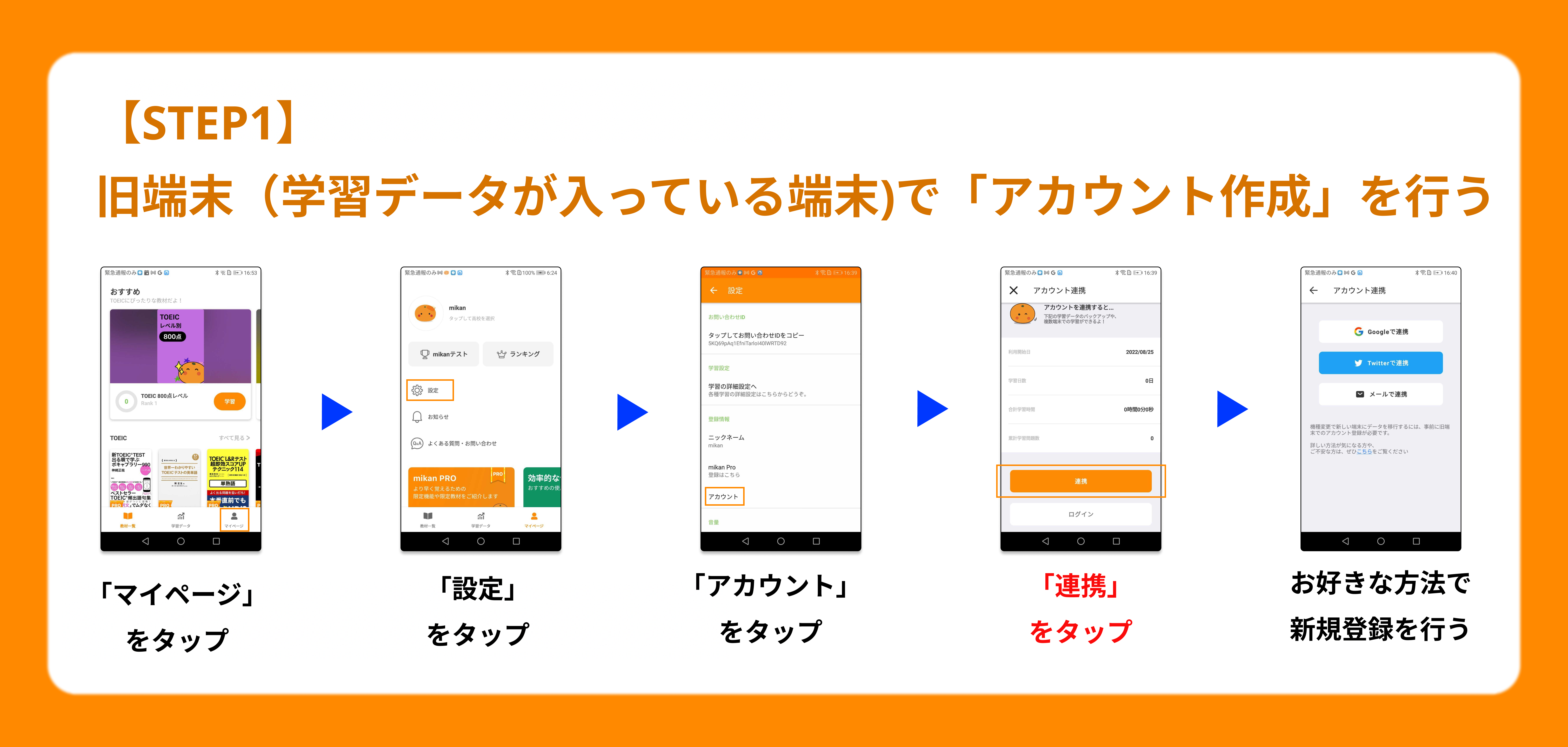
Premium・Liteをご利用中の方へ
異なる端末間で機種変更される際も、アカウント連携をしていればPremium・Liteの購入情報は引き継がれます。
ただし以下の点にご注意ください:
旧端末での解約手続きは必ずご自身で行ってください。
契約の有効期限が終了した後も利用を継続する場合は、新端末にて再契約が必要です。
同期される/されないデータ
⭕ 同期されるデータ
教材ごとの進捗
学習履歴(「学習データ」に表示される内容)
my単語帳(登録した単語)
自己ベストの単語数
ニックネーム、学校情報
ポイント(mikanサーバーと正常に通信された分)
✖ 同期されないデータ
以下のデータは、移行先端末の設定がそのまま適用されます:
学習設定(制限時間・目標単語数など)
連続正解数
-----
Q. うまく同期できません。どうすればいいですか?
もしデータ同期ができない場合、もしくは、旧端末がお手元にない場合は、それぞれ以下の情報をカスタマーサポートまでお知らせください。
パターン①:同期がうまくいかない場合
以下をカスタマーサポートへお知らせください:
旧端末・新端末のそれぞれのお問い合わせID
▶︎ お問い合わせIDの取得方法はこちら新旧どちらの端末かを明記してください
パターン②:旧端末が手元にない場合
以下の2点をお知らせください:
【1】旧端末の情報
登録ニックネーム
登録された高校
端末名(例:iPhone 11、Galaxy A51 など)
アプリをインストールされたおおよその時期
学習していた教材名
最後に学習した教材名
最後に学習した日付
※上記情報をもとにデータをお探ししますが、見つからない可能性もございます。
【2】新端末の情報
ご不明な点がございましたら、アプリ内よりお気軽にカスタマーサポートまでお問い合わせください。

